Fitbitには、バッジという機能があります。毎日採取したデータがある値を達成すると、バッジをもらうことができます。スマートフォンやPCで、Fitbitのバッジを表示する方法を紹介いたします。
Fitbitのバッジについて
Fitbitには、運動量を増やすための多くの仕組みがあります。その中に、歩いた距離や歩数、上った階段数などの合計で、バッジがもらえる仕組みがあります。自然とバッジが集まるので、モチベーションも上がると思います。
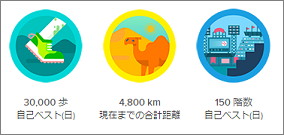
このバッジを確認するには、次の方法があります。
- スマートフォンのアプリケーション
- PCのWEBブラウザー
- PCのアプリケーション
-
メールで受信
バッジを表示する
スマートフォンとPCで、表示方法に少しの違いがあります。表示方法を説明いたします。
スマートフォンの表示方法
スマートフォンで、Fitbitのアプリケーションを起動します。画面下のコミュニティをタップします。表示された画面の上にある、「調子はどうですか?」をタップします。
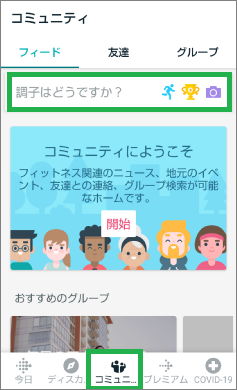
表示された画面で「バッジ」をタップします。
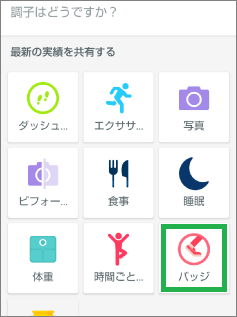
バッジが表示されて、今まで獲得したバッジを見ることができます。
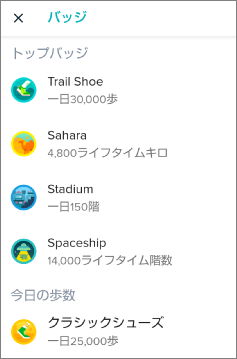
WEBブラウザーの表示方法
PCのWEBブラウザーでダッシュボードを表示します。次の項目をクリックすると表示することができます。
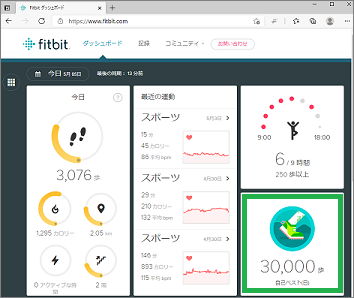
※項目が表示されない場合は、画面左上にある次のマークをクリックします。表示する項目を選択して、追加することができます。

ウィンドウが表示されて、「トップバッジ」が表示されます。
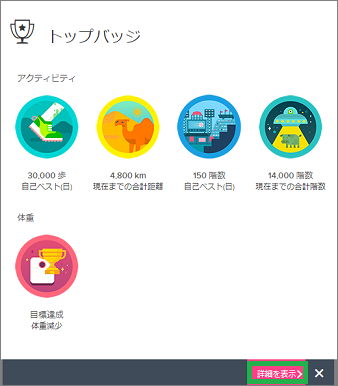
画面下にある「詳細を表示」をタップすると、「バッジ&トロフィー」が表示されます。
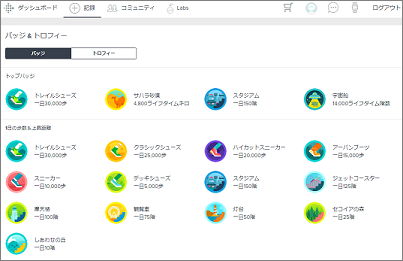
PCのアプリケーションの表示方法
PCのアプリケーションもWEBブラウザーと同じ操作で表示することができます。ダッシュボードから項目をクリックします。
バッジの項目が表示されていない場合は、追加することができます。画面下にある「鉛筆」マークをクリックします。

次の項目の「+」をクリックすると追加することができます。
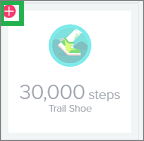
メールで受け取る方法
スマートフォンのFitbitのアプリケーションを起動します。画面左上にあるアカウントのアイコンをタップします。
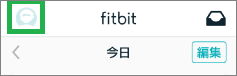
アカウントが表示されたら、「通知」をタップします。
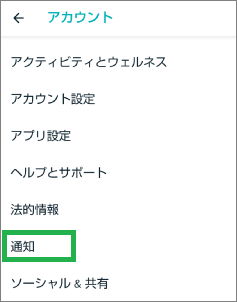
画面をスクロールして、「Eメールでの通知」の下にある「新規バッジ」を有効にします。
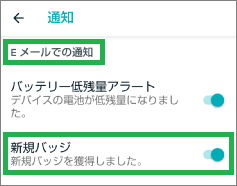
これでバッジを獲得した時に、登録しているメールアドレスへ送信されます。

バッジを簡単に獲得する方法
バッジですが、沢山の距離を歩いたり、階段を上ったりして普段の積み重ねで獲得することができます。 バッジ 獲得するのに、なかなか時間が掛かります。比較的、簡単に取得する方法があります。
Fitbitで用意されているソロアドベンチャーという、簡単なプログラムがあります。これを行うと全部で3つのバッジを獲得することができます。
まとめ
今回は、Fitbitのバッジの表示について紹介いたしました。Fitbitには、データを収集する以外にも、体を動かすための仕組みがあります。バッジなどを時々見ると、モチベーションを継続できるので、良いと思います。
読んでいただき、ありがとうございます。
参考になりましたら、幸いです。



